在wps中编辑数据是非常有帮助的,比如你可以通过excel表格工具进行数据的各种统计和计算操作,在编辑内容的时候,可能会有需要进行输入一些日期的情况,当你输入了大量的日期数据之后,想要将这些日期数据转换为纯数字的格式显示在单元格中,那么该如何批量转换呢,其实我们可以通过text函数公式进行快速的操作,通过该公式可以将需要的内容进行转换操作,下方是关于如何使用WPS Excel将日期转换为纯数字的具体操作方法,如果你需要的情况下可以看看方法教程,希望对大家有所帮助。
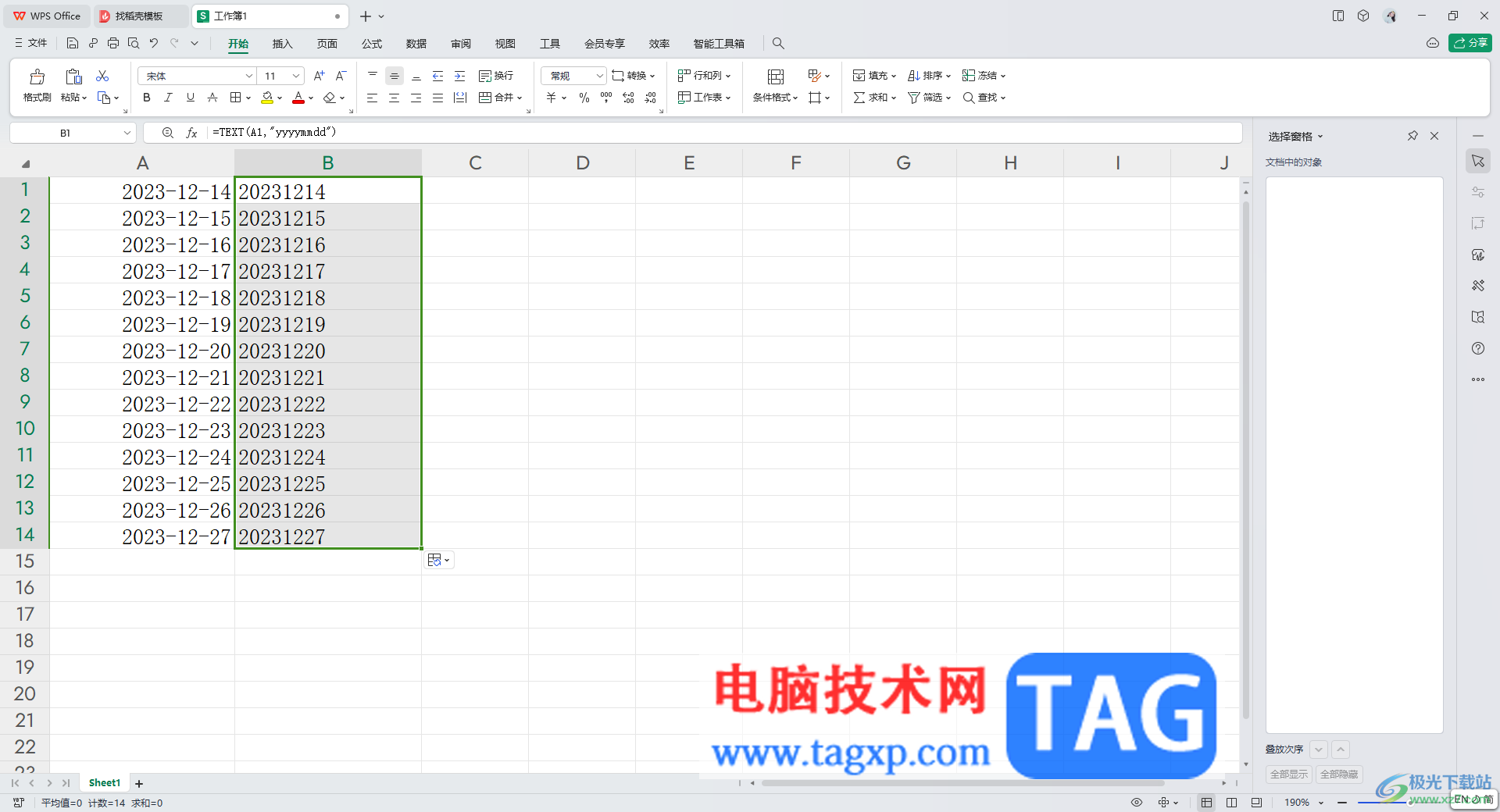
1.首先打开表格,在表格页面中输入一些日期数据,如图所示。
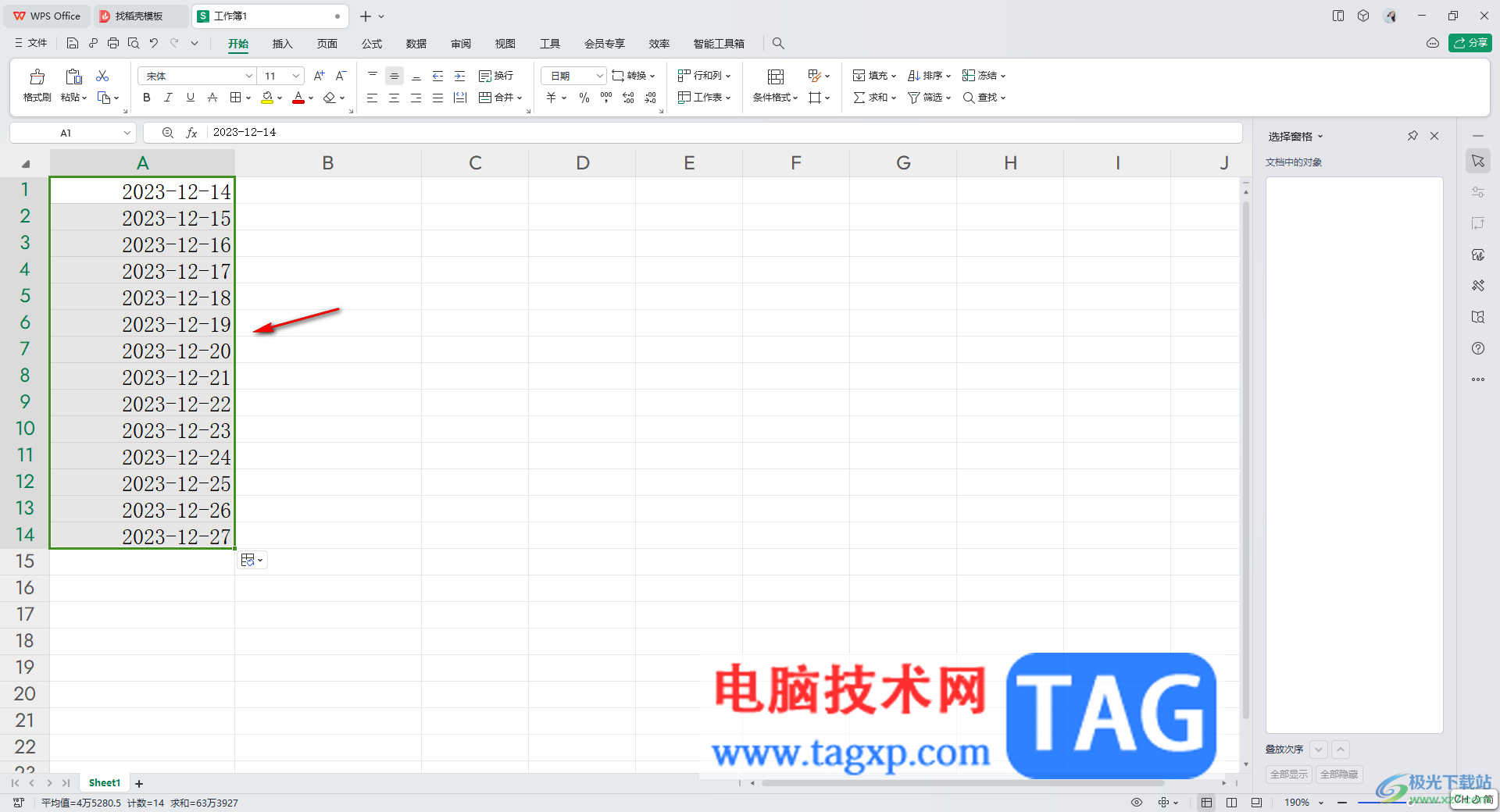
2.然后,在空白的单元格中输入【=text()】,之后将鼠标光标定位到该括号中,如图所示。
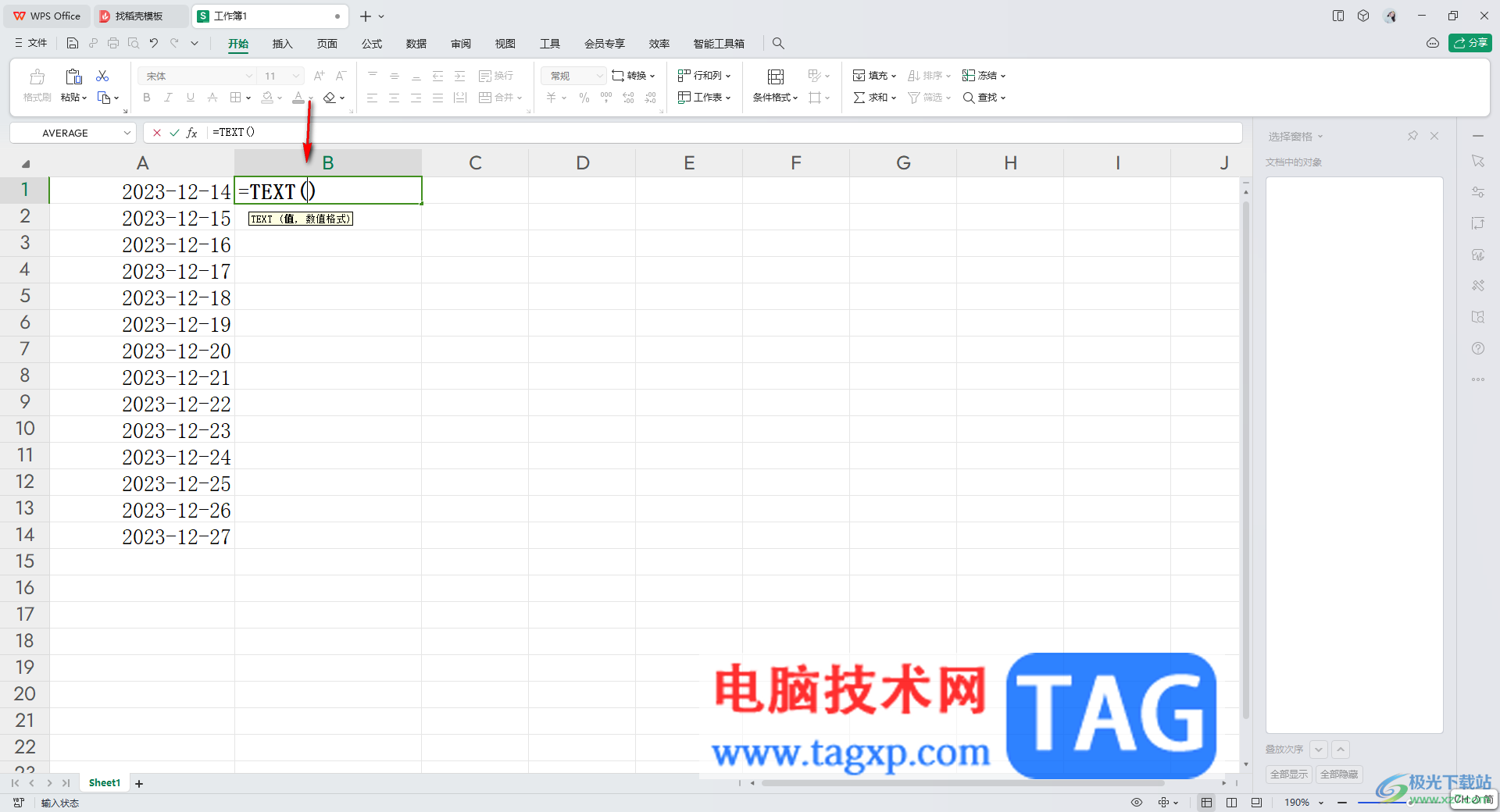
3.这时,你可以再使用鼠标左键单击对应的第一个A1单元格区域,随后,再输入该日期的格式入【"yyyymmdd"】。
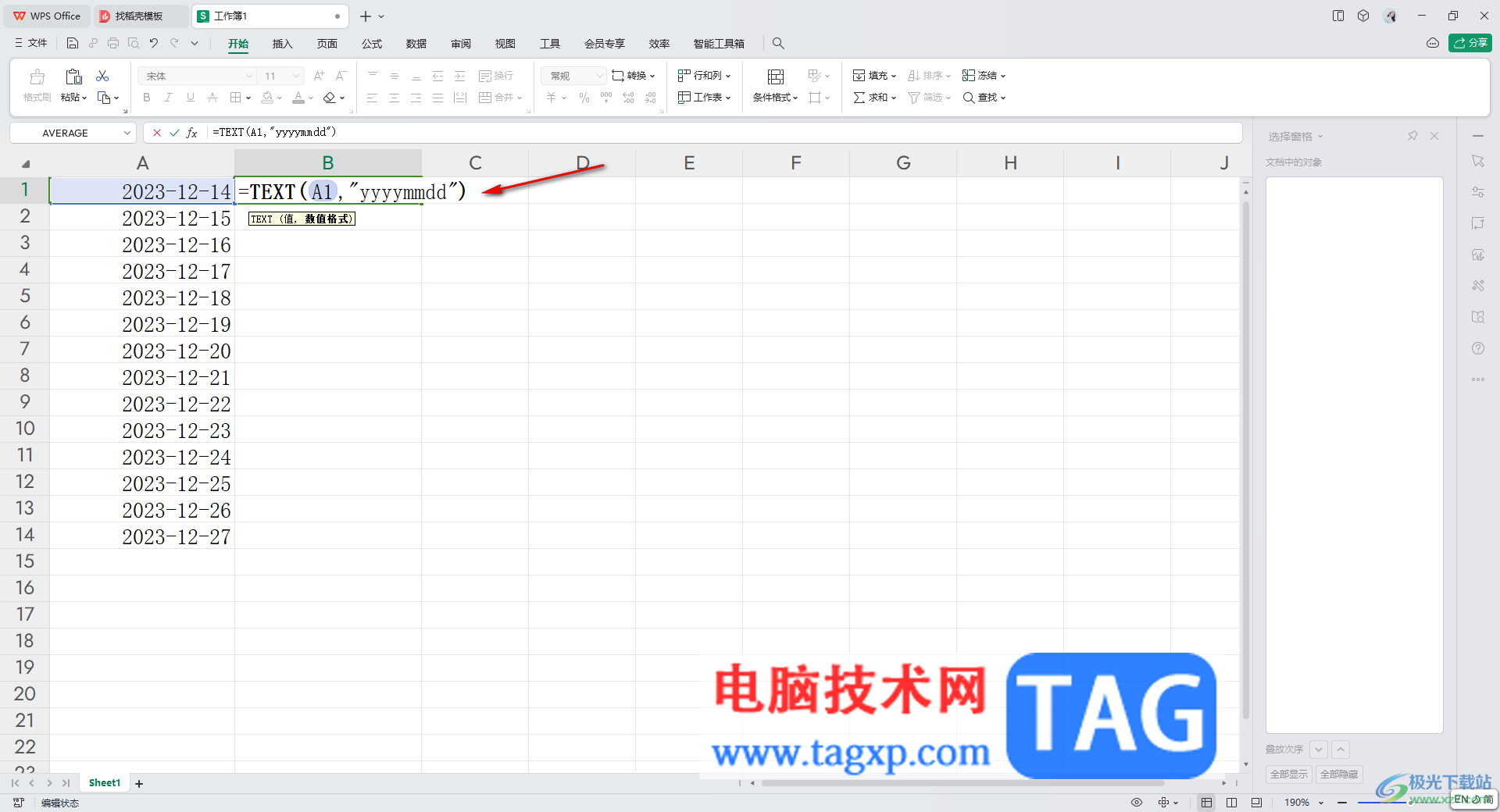
4.最后当你按下键盘上的回车键之后,那么刚刚的日期格式就会马上变成纯数字的样式显示出来的,如图所示。
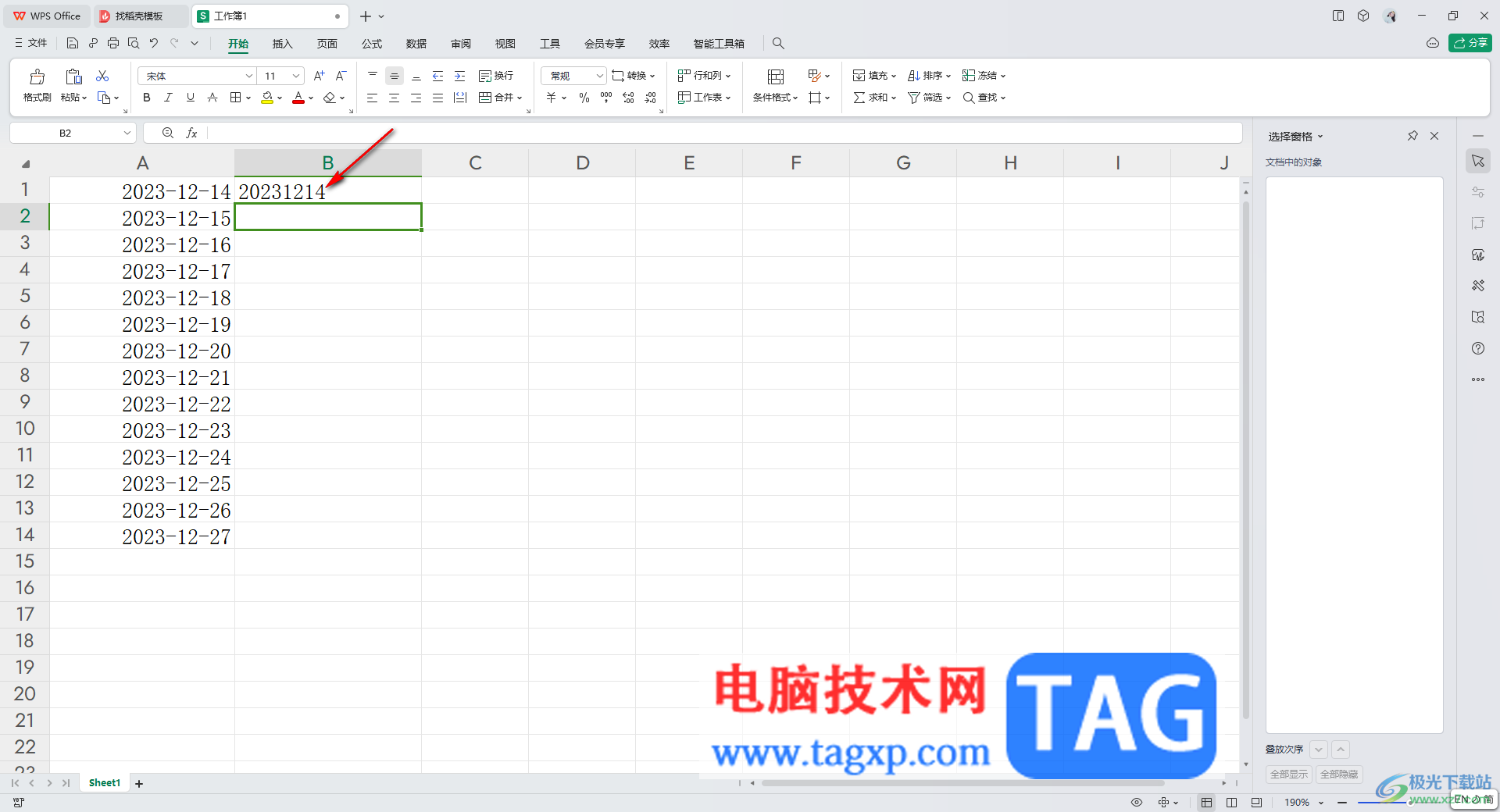
5.最后直接通过下拉填充的方式,将其他的日期进行转换为数字即可,将鼠标点击刚刚转换出来的单元格中,然后将鼠标移动到该单元格的右下角的位置,出现了+图标之后,进行下拉填充即可。
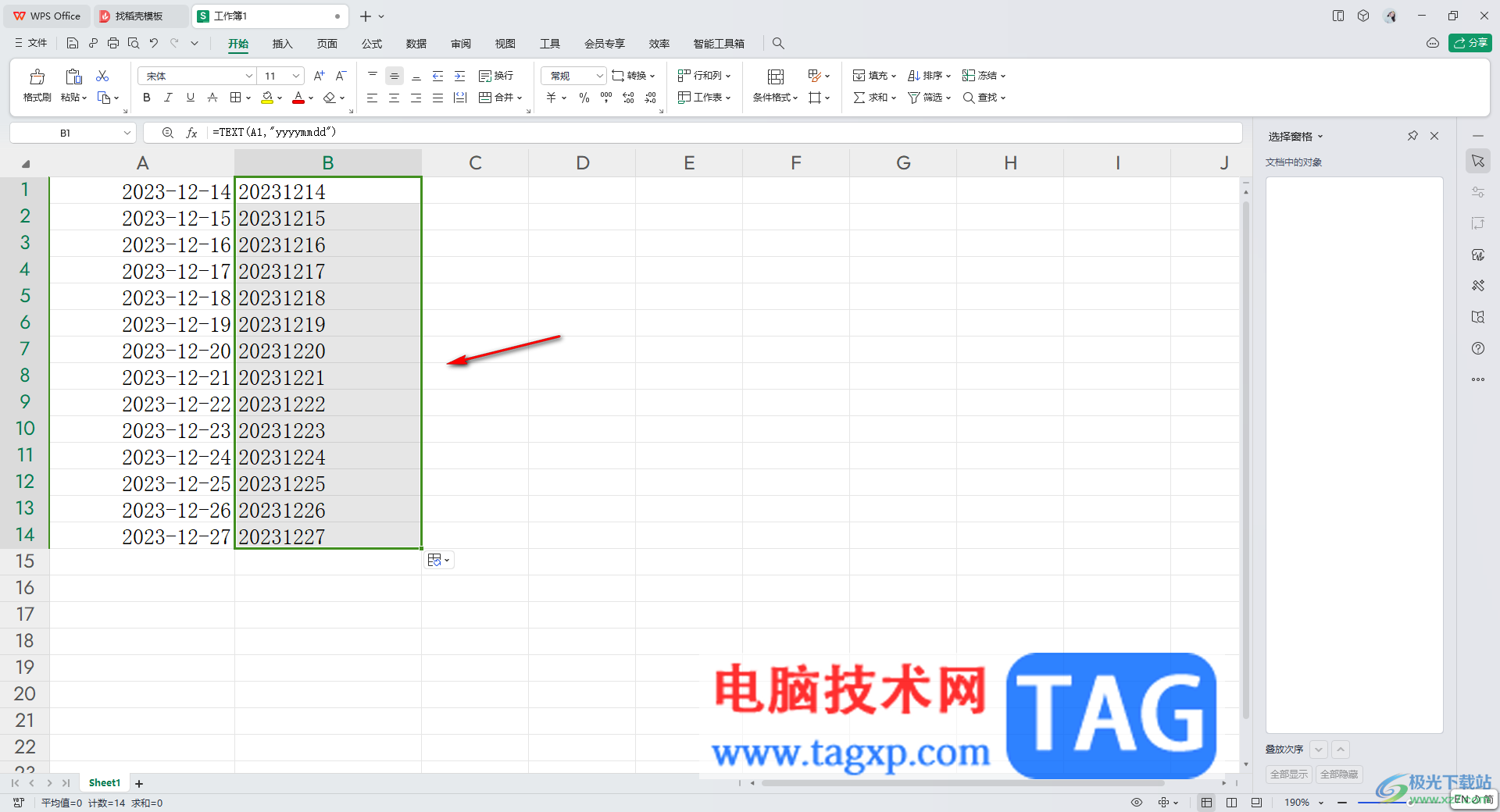
以上就是关于如何使用WPS Excel将日期转换为纯数字的具体操作方法,当我们在进行设置日期的时候,如果你不想要日期有任何的格式,那么将其转换为数字的形式显示出来就好了,这样操作起来十分的简单且方便,感兴趣的话可以操作试试。
 WPS Word插入自带的kg公斤符号的方法
WPS Word插入自带的kg公斤符号的方法
相信大家平时在使用WPSWord文档编辑工具进行文字内容的编辑时,......
 Win10系统Excel打开很慢怎么办
Win10系统Excel打开很慢怎么办
Win10系统Excel打开很慢怎么办 Win10系统Excel打开很慢三种方法修复......
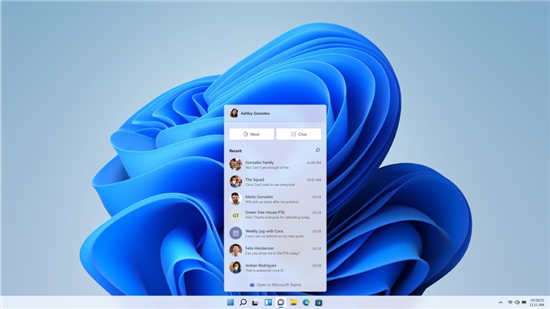 Microsoft Teams即将登陆Windows11上的Microsoft
Microsoft Teams即将登陆Windows11上的Microsoft
Microsoft Teams即将登陆windows11上的Microsoft Store Teams是windows11任务栏......
 360安全卫士设置皮肤背景的方法
360安全卫士设置皮肤背景的方法
360安全卫士是我们大家都在普遍使用的一款查杀病毒的软件,该......
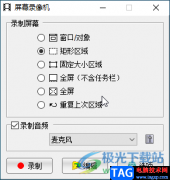 faststone capture截图工具录制屏幕的方法
faststone capture截图工具录制屏幕的方法
faststonecapture截图工具已经被非常多的小伙伴认可,这款软件不仅......
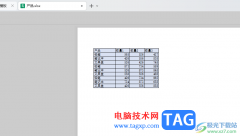
目前WPS对于办公小伙伴来说,是一款十分实用且非常重要的编辑软件,但是在操作该软件的过程中仍然会出现一些一系列的问题,比如当你在表格中编辑好数据之后,想要将该数据表格进行打印...

有的小伙伴需要在我们的电脑上进行WPS的使用,其中有小伙伴想要将我们需要的数据进行条件格式规则的设置,设置了之后发现不符合自己的需求,那么我们该如何将添加的条件规则进行清除呢...

我们很多时候遇到了需要进行数据编辑的情况,那么就会通过专业的WPS进行操作,该软件的功能都是非常强大且是一个十分专业的办公软件,因此使用该软件的小伙伴是十分多的,当你需要进行...

众所周知wps软件是许多用户电脑上必备的办公软件,在这款办公软件中用户可以发现许多强大的功能,可以帮助用户简单轻松的解决编辑问题,能够进一步提升用户的编辑效率,当用户在wps软件...

WPS表格是很多小伙伴都在使用的一款软件,在其中我们可以使用各种强大的功能实现想要的专业化数据处理,非常地方便实用。如果我们需要在电脑版WPS表格中计算排名,小伙伴们知道具体该如...

相信大家平时在忙工作或者忙学习的时候,为了需要会使用到WPSPPT演示文稿,最近有些小伙伴表示想要在WPSPPT中制作出一个透视图片封面,那我们该如何来操作呢,透视效果是很多小伙伴在设计...

大家在使用WPSExcel表格编辑工具进行数据的处理的时候,可能遇到过这样的情况,当你在某一个单元格中编辑了很长的数据内容的时候,发现该数据内容多余的多余的部分就会超出单元格,很多...
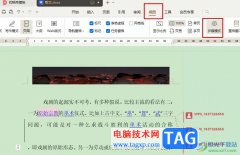
很多小伙伴在使用WPS对文字文档进行编辑的过程中经常会遇到需要长时间编辑文档的情况,这时我们的眼睛可能会感到疲劳,需要间隔一段时间就进行依次休息。在WPS中,为了让我们得到一个更...

大家常常因为要制作一些教案、工作资料以及其他的一些文字内容等,都是会需要使用一个Word文档进行操作的,大家会通过该软件对文字内容进行修饰和编辑,一般很多小伙伴会使用WPS这款软...

有的小伙伴通常喜欢在WPSExcel中进行学生成绩的统计,有小伙伴在使用的过程中,想要知道如何在这些输入的成绩中,统计出有哪些成绩是大于平均分的,想要将大于平均分的人数进行快速的统...

亲们想知道WPS表格技巧之怎么巧妙将数字金额快速换成大写的操作吗?下面就是小编整理WPS将金额一键转换成大写的方法,赶紧来看看吧,希望能帮助到大家哦!...

wps软件一出现,就吸引了不少用户的关注,在这款办公软件中,用户可以体验到强大且实用的功能,能够给用户带来许多的便利,因此wps软件成为了热门的办公软件,当用户在wps软件中编辑文档...

当用户在wps软件中编辑表格文件时,经常会对表格中的数据信息进行简单的记录和整理,有时还可以利用软件中公式来获取自己需要的结果,总之软件中提供的功能能够为用户减少许多的麻烦和...

很多小伙伴在对表格文档进行编辑时都会选择使用WPS软件,因为在WPS中,我们可以直接将表格中的数据制成各种图表,在对表格文档中的折线图进行编辑时,有的小伙伴想要在折线图中添加数据...

用户在wps软件中可以感受到许多的好处,并且里面的功能结合了其它热门办公软件的强大功能,因此用户在wps软件中可以编辑word文档、excel表格以及ppt演示文稿等文件,给用户带来了多样的选择...